Comment créer un GIF à partir d'une vidéo ou des images
Le Graphics Interchange Format (en français « format d'échange d'images ») en abrégé GIF est un type d'image hautement compressé, développé par CompuServe. Il utilise l'algorithme de compression LZW qui ne dégrade pas la qualité de l'image. Les images GIF sont le meilleur choix pour les applications web, car ils nécessitent une faible bande passante et permettent aux pages web de s'afficher rapidement.
Un GIF animé combine plusieurs images ou cadres dans un seul fichier et les affiche dans une séquence pour générer un clip animé ou une courte vidéo. Les images GIF sont aujourd'hui très populaires dans les médias sociaux à même titre que les émoticônes.
L'on peut créer un GIF à partir des images ou à partir d'une vidéo. Dans l'un ou l'autre cas, vous aurez besoin d'un logiciel de création de GIF. Le meilleur moyen est d'utiliser un convertisseur de fichier qui supporte la conversion vidéo vers GIF ou image vers GIF. Dans cet article, nous allons vous montrer comment créer un GIF animé de haute qualité à partir d'une vidéo et à partir des images. Nous verrons aussi comment créer un GIF en ligne.

- Partie 1. Comment créer un GIF à partir d'une vidéo avec Vidmore Convertisseur Vidéo
- Partie 2. Comment créer un GIF à partir de photos avec Vidmore Convertisseur Vidéo
- Partie 3. Comment créer GIF à partir des photos ou vidéo en ligne gratuitement
- Partie 4. Comment créer GIF à partir d'une vidéo ou image sur Android
- Partie 5. Comment créer un GIF à partir d'une vidéo sur iPhone
Partie 1. Comment créer un GIF à partir d'une vidéo avec Vidmore Convertisseur Vidéo
Vidmore Convertisseur Vidéo est un logiciel professionnel spécialisé dans la conversion des fichiers vidéo et audio d'un format à un autre. Il est surtout connu pour sa capacité à convertir tous les formats vidéo populaires tels que le MKV, AVI, MOV, MP4, WMV, WebM, M4V, FLV, etc., sa rapidité de conversion, la haute qualité de conversion et le taux de réussite à 100 %.
En plus de la conversion de fichiers, Vidmore Convertisseur Vidéo permet aussi de compresser les vidéos, améliorer la qualité des vidéos, créer les vidéos 3D, fusionner et découper les vidéos, créer les GIF. Avec son outil de création de GIF, vous pouvez créer les GIF à partir d'une vidéo ou des images.
Cliquez sur l'un des liens ci-dessous pour télécharger Vidmore Convertisseur Vidéo sur votre PC.
- Créer un GIF à partir des photos ou vidéo.
- Compresser les fichiers vidéo et audio, tels que MP4, MKV, AVI, FLV, 3GP, VOB, etc.
- Éditer une vidéo, tels que rotation, recadrage, coupage, filigrane, etc.
- Couper une vidéo, tels que MP4, AVI, MOV, MKV, FLV, 3GP, VOB, etc.
- Convertir n'importe quel format vidéo et audio.
- Prendre en charge la sortie de vidéo en HD 1080p et HD 720p avec une excellente qualité d'image.

Étape 1. Importer la vidéo.
Une fois Vidmore Convertisseur Vidéo téléchargé et installé, lancez-le et cliquez sur « Créateur GIF » sous l'onglette « Boîte à outils ».
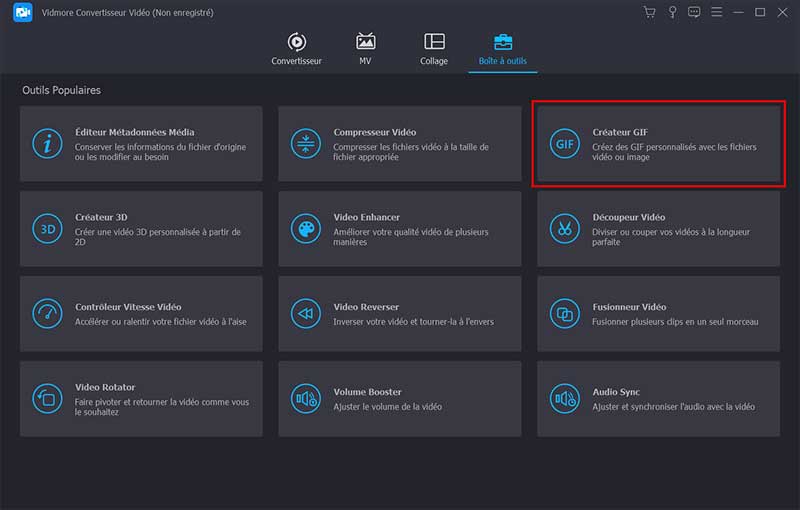
Sélectionnez « Vidéo en GIF » dans la fenêtre qui s'ouvre, puis parcourez votre disque et sélectionnez la vidéo que vous souhaitez transformer en GIF.
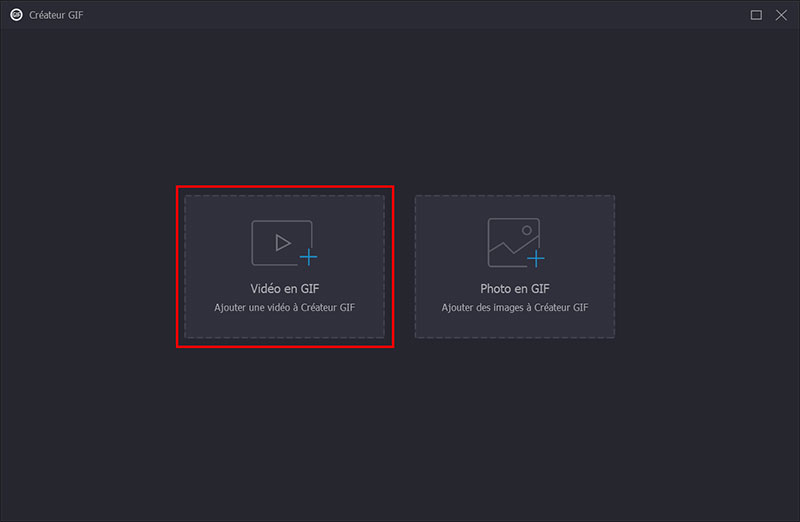
Étape 2. Configurer et exporter le GIF.
Dans la fenêtre qui s'ouvre après importation vous avez la possibilité d'éditer et couper la vidéo. Vous pouvez changer la fréquence d'image et la taille du fichier GIF.
Une fois les configurations terminées, cliquer sur « Créer GIF » pour créer et exporter votre image GIF. La création d'images GIF ne dure que quelques secondes, vous pouvez retrouver votre GIF en cliquant sur l'icône de dossier au bas de la fenêtre.
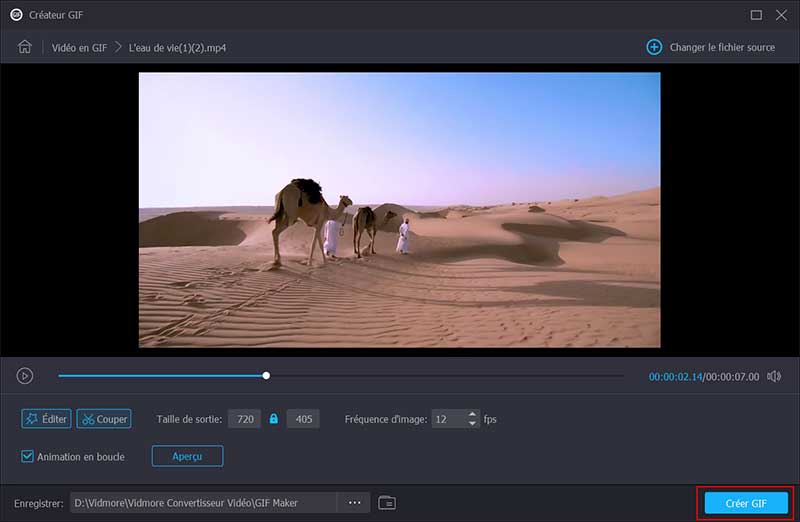
Ce programme vous permet aussi de compresser un GIF et de réduire la taille des photos.
Partie 2. Comment créer un GIF à partir de photos avec Vidmore Convertisseur Vidéo
Étape 1. Importer les photos.
Si vous voulez créer une image GIF à partir des photos, à l'étape 2 de la partie précédente vous devez sélectionner « Photo en GIF ». Puis parcourez votre disque et sélectionnez les photos que vous voulez transformer en GIF.
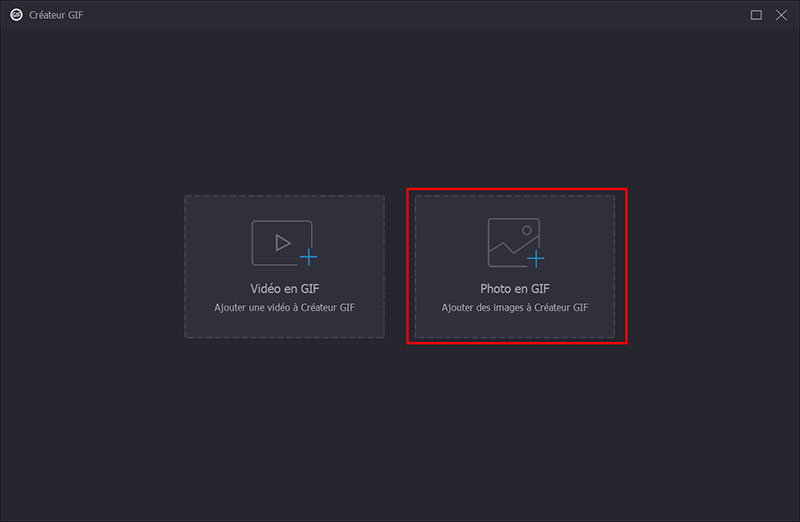
Étape 2. Configurer et exporter le GIF.
Après importation des images, une fenêtre s'ouvre vous permettant de définir vos paramètres de sortie. Vous pouvez y fixer la résolution de votre GIF et la fréquence d'image. Vous pouvez utiliser les touches Devant, Derrière, En avant et En arrière pour changer la position d'une image.
Une fois les modifications terminées, cliquez sur « Exporter » pour créer votre GIF. Vous pouvez accéder au dossier d'exportation en cliquant sur l'icône de dossier au bas de la fenêtre.
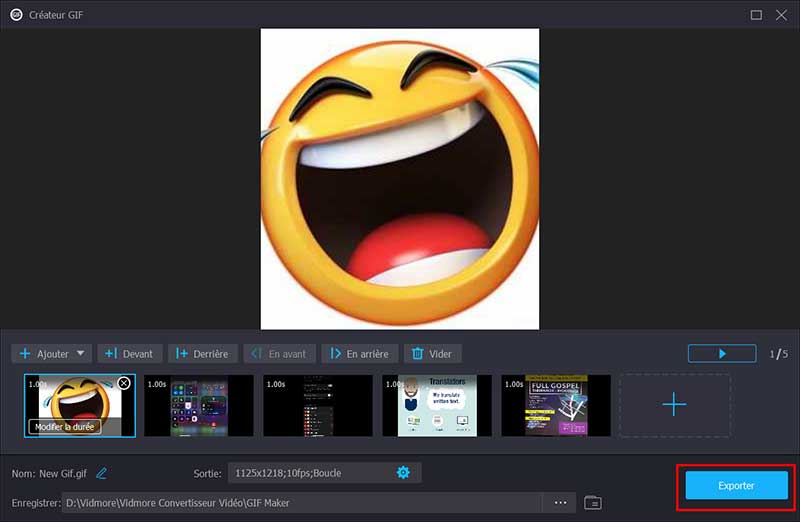
Partie 3. Comment créer GIF à partir des photos ou vidéo en ligne gratuitement
Il est aussi possible de créer un GIF en ligne à partir des photos ou d'une vidéo. Un créateur GIF en ligne vous permet de créer des GIF à l'aide de votre navigateur sans avoir à télécharger un logiciel. Dans cette partie, nous allons utiliser une application web (gifmaker.me) gratuite pour créer un GIF en ligne à partir des photos.
Étape 1. Importer les images.
Accédez au site de l'application de création de GIF gifmaker.me, et cliquez sur « Upload images », puis sélectionnez les images que vous voulez transformer en GIF.
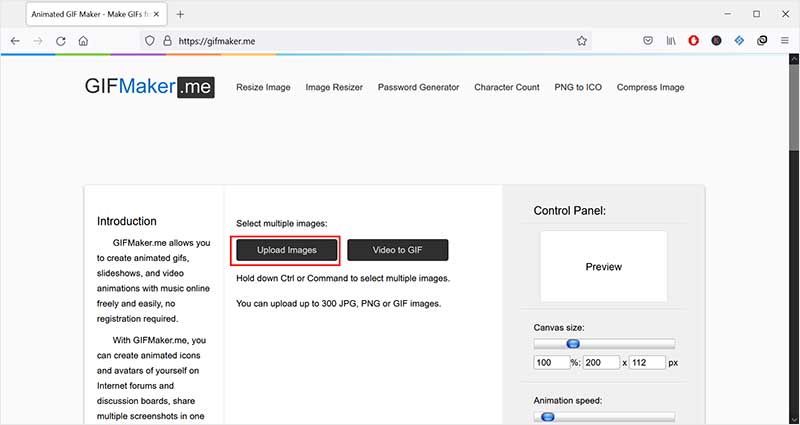
Étape 2. Créer et exporter le GIF.
Le panneau de contrôle à gauche de la page vous permet de définir les paramètres de sortie de votre image. Vous pouvez définir la taille de l'image, la fréquence d'image, le nombre de répétitions. Pour exporter l'image GIF, cliquez sur « Create GIF Animation » puis sur « Download ».
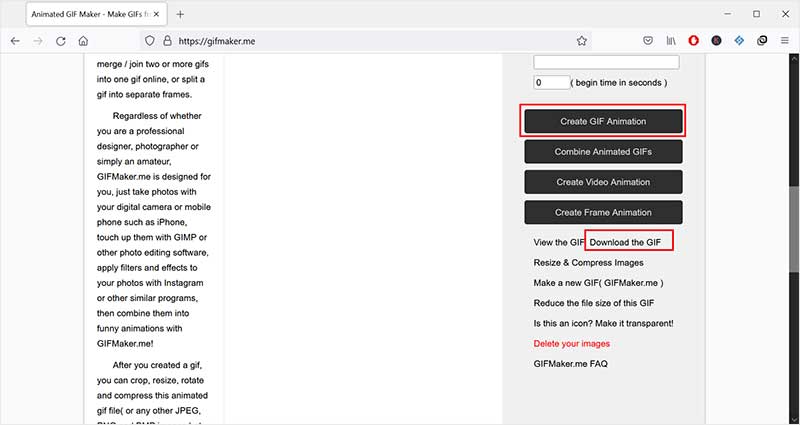
Partie 4. Comment créer GIF à partir d'une vidéo ou image sur Android
Il existe des milliers d'applications dans Google Play Store permettant de créer des GIF à partir des vidéos ou photos. « GIF Maker, GIF Editor » est l'une des applications de création de GIF ayant le plus de succès sur Play Store. Elle permet de créer un GIF à partir d'une photo, de créer un GIF à partir d'une vidéo et d'éditer les GIF.
Les étapes pour créer un GIF à partir d'une vidéo sont les suivantes :
- cliquer sur Video – GIF
- sélectionner la vidéo à transformer en GIF
- cliquer sur Done pour créer le GIF
- enregistrer l'image
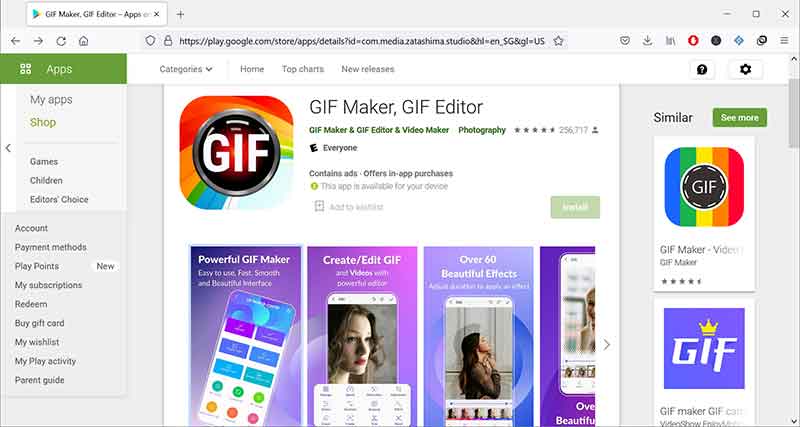
Partie 5. Comment créer un GIF à partir d'une vidéo sur iPhone
« Video to GIF – GIF Maker » est l'une des applications iPhone les plus utilisées pour la création des images GIF. Elle permet de créer un GIF à partir d'une vidéo, de créer des GIF à partir des images et de modifier les images GIF.
Les étapes suivantes permettent de créer une image GIF à partir d'une vidéo :
- cliquer sur Video to GIF
- sélectionner la vidéo MP4 à transformer en GIF
- créer le GIF et enregistrer l'image
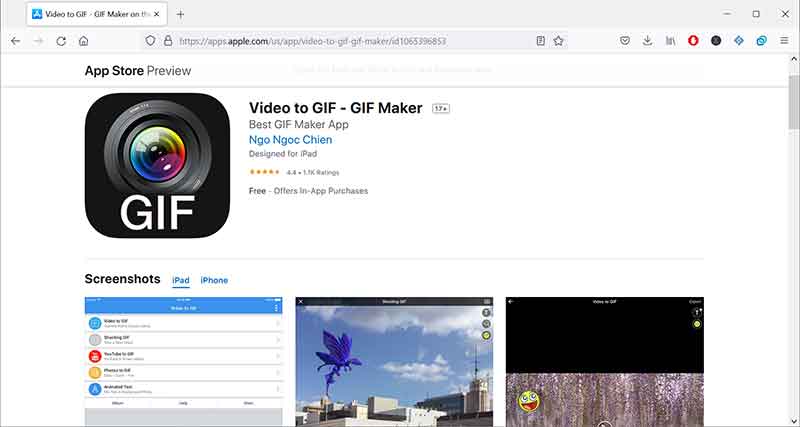
Conclusion
Dans cet article, nous avons vu comment créer un GIF à partir d'une vidéo ou des photos. Nous avons présenté le meilleur logiciel de création de GIF sur Windows, Mac, Android et iPhone. Vidmore Convertisseur Vidéo permet de créer des GIF animés en conservant la qualité de la vidéo ou des images sources. Le processus de création de GIF avec ce logiciel est très rapide et permet de créer des dizaines de GIF en quelques secondes.
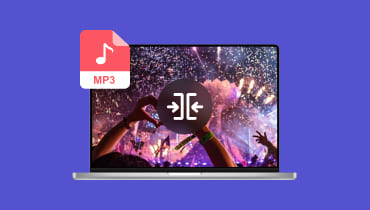 Fusionner des fichiers MP3
Fusionner des fichiers MP3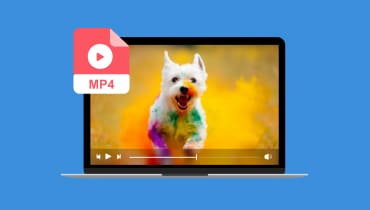 Incruster les sous-titres dans une vidéo MP4
Incruster les sous-titres dans une vidéo MP4 Logiciels de montage vidéo MP4
Logiciels de montage vidéo MP4